电脑打不开exe文件怎么解决?电脑exe文件怎么打开?exe是可执行文件的文件格式之一,可以在系统中直接运行,不过有些是病毒文件,所以要注意区分一下。有些朋友遇到了电脑打不开exe文件的情况,又不知道电脑打不开exe文件怎么解决,所以下面我们教你电脑打不开exe文件解决方法。
电脑打不开exe文件怎么解决?具体的解决方法如下:
电脑中毒,可能导致无法打开exe可执行文件。我们可以先用电脑安装的安全卫士或者杀毒软件查杀病毒后,再尝试打开exe可执行文件。
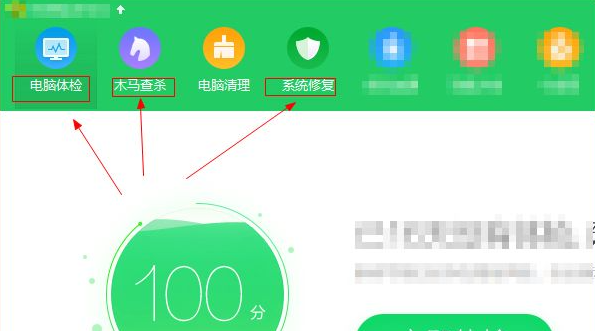
如果上述步骤未能解决问题,接着如下步骤操作。点击“开始”,然后再弹出的开始菜单点击“所有程序”。
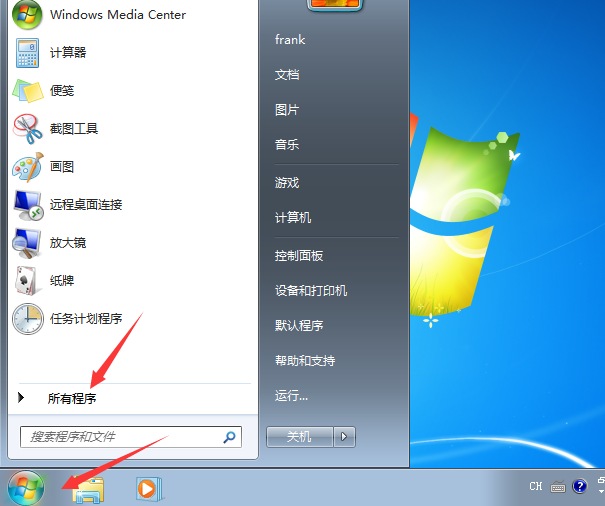
在“所有程序”中点击“附件”,在“附件”中找到“命令提示符”。
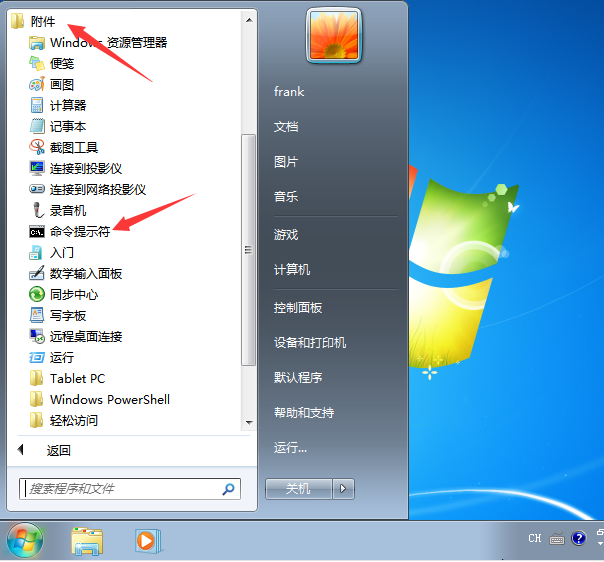
右键点击“命令提示符”,在弹出的右键菜单中点击“以管理员身份运行”。
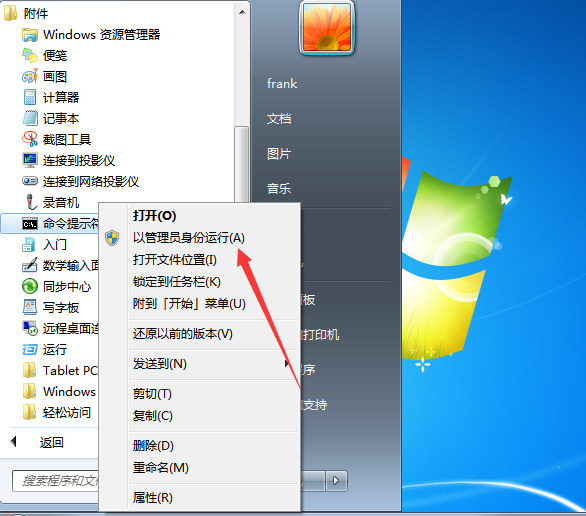
之后,打开命令提示符窗口,如图所示。
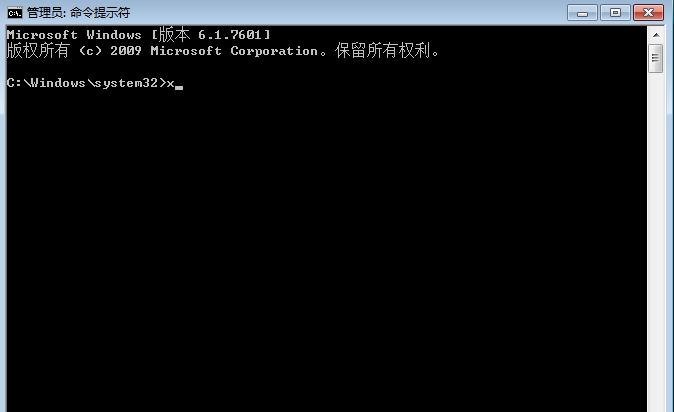
在cmd命令提示符窗口中,输入“assoc .exe=exefile”,然后敲击回车键即可。
最后,电脑就可以打开exe可执行文件了。
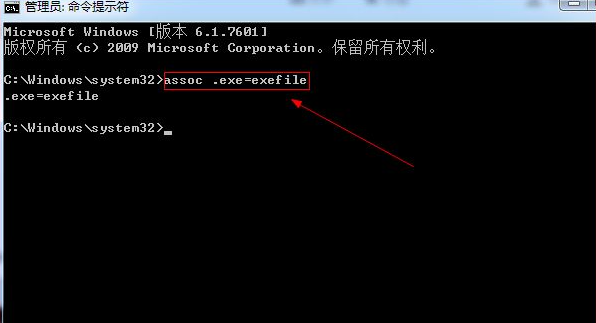
以上就是小编带来的电脑打不开exe文件怎么解决的全部内容,希望可以提供帮助。
Copyright ©2018-2023 www.958358.com 粤ICP备19111771号-7